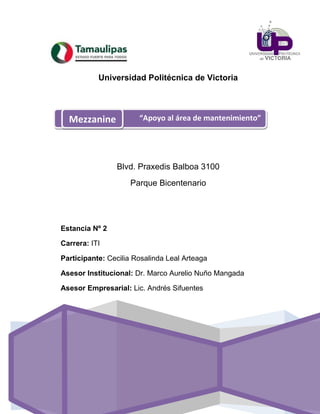
Reporte
- 1. Universidad Politécnica de Victoria Mezzanine “Apoyo al área de mantenimiento” Blvd. Praxedis Balboa 3100 Parque Bicentenario Estancia Nº 2 Carrera: ITI Participante: Cecilia Rosalinda Leal Arteaga Asesor Institucional: Dr. Marco Aurelio Nuño Mangada Asesor Empresarial: Lic. Andrés Sifuentes
- 2. INDICE Contenido************************************************************************Página Resumen Ejecutivo************************************************************* ****3 Marco Teórico***********************************************************************5 Objetivo del Proyecto***************************************************************7 Justificación*************************************************************************8 Desarrollo***************************************************************************9 Resultados y Discusión **********************************************************11 Conclusiones**********************************************************************13 Bibliografia*************************************************************************14 Anexos*****************************************************************************15
- 3. Resumen Ejecutivo In the period of my stays in the area of maintenance of the mazannine, it was give solution to the problems of the user in the different government agencies. One of the main activities of work carried out in my period was the maintenance of computer and printer equipment, facilities, programs such as Microsoft Office, antivirus, service pack.
- 4. Marco Teórico Software: es todo el conjunto intangible de datos y programas de la computadora. Hardware: son los dispositivos físicos como la placa base, la CPU o el monitor se dividen en Hardware Básico y Hardware Complementario El Hardware Básico: son las piezas fundamentales e imprescindibles para que la computadora funcione como son: Placa base, monitor, teclado y ratón. El Hardware Complementario: son todos aquellos dispositivos adicionales no esenciales como pueden ser: impresora, escáner, cámara de vídeo digital, webcam, etc. Wi-Fi: a una de las tecnologías de comunicación inálambrica mediante ondas más utilizada hoy en día. WIFI, también llamada WLAN (wireless lan, red inalámbrica) o estándar IEEE 802.11. WIFI no es una abreviatura de Wireless Fidelity, simplemente es un nombre comercial. Red: un conjunto de dispositivos interconectados entre sí a través de un medio, que intercambian información y comparten recursos. Básicamente, la comunicación dentro de una red informática es un proceso en el que existen dos roles bien definidos para los dispositivos conectados, emisor y receptor, que se van asumiendo y alternando en distintos instantes de tiempo.También hay mensajes, que es lo que estos roles intercambian. La estructura y el modo de funcionamiento de las redes informáticas actuales están definidos en varios estándares, siendo el más extendido de todos el modelo TCP/IP, basado en el modelo de referencia o teórico OSI.
- 5. Ipad: tiene sus sistema operativo iOS y solo es para perteneciente a Apple Tablet: tiene sus sistema operativo android Android (perteneciente a Google
- 6. Objetivo Unos de los objetivos más importantes para la empresa, es la atención al usuario de cada departamento o dependencia, ya que realizan peticiones del usuario que son realizadas por el personal de soporte técnico.
- 7. Justificación La realización de estas actividades nos daba oportunidad de aprender más de lo que no conocíamos que es donde se está llevan a cabo otras labores importantes y era una buena opción para mejorar el entorno de trabajo de los usuarios.
- 8. Desarrollo Durante el desarrollo de mis estancias realice las siguientes actividades. I. II. Mantenimiento Para la realización de esta actividad fue realizadas en modelos de computadoras e impresoras como son la DELL,HP Compaq Primero que nada se uso una cabina con el cual la empresa cuenta para una mejor realización del mantenimiento ya que es más factible a la hora de la limpieza del CPU, teclado, monitor e impresoras. Durante la limpieza del CPU solo se le quita la tapa del gabinete y se limpiaba con aire toda la unidad para que no quedara residuo de polvo una vez terminado se ponía la tapa al gabinete, el monitor solo se le limpiaba con aire comprimido y también la teclado. Para la limpieza de impresoras primero que nada se limpia con aire comprimido y después se abre para limpiar los cartuchos por si la tinta esta corrida, se vuelve a cerrar y listo. Formateo Durante la realización de esta actividad fueron realizado en varios equipos y diferente sistema operativo como Windows Vista, Windows XP, y Windows Seven. En primer lugar deberemos adquirir la licencia de Microsoft Windows XP SP3, nuestro proveedor nos proporcionará el CD de instalación de este sistema operativo. Lo introduciremos en nuestro lector de DVD y reiniciaremos el equipo. Si tenemos correctamente configuradas las opciones de arranque de la BIOS, nos arrancará desde el CD de Windows XP, de no ser así habrá que configurar la BIOS para que arranque desde CD: A continuación nos aparecerá la ventana de particionamiento de nuestro equipo. Si sólo tenemos un disco duro nos lo mostrará, permitiéndonos crear tantas particiones lógicas como deseemos. Lo normal, si disponemos de bastante capacidad, es dividir el disco duro en dos particiones lógicas, una para el sistema operativo con, por ejemplo, 60 GB y el resto para los datos (Mis documentos y demás). De esta forma, cuando queramos volver a reinstalar nuestro sistema operativo (por lentitud u otros problemas) no tendremos que preocuparnos de la información, que siempre estará en la
- 9. segunda partición. En nuestro caso crearemos una única partición, puesto que nuestro disco duro está sin formatear directamente pulsaremos "INTRO" para instalar Windows XP SP3 en la partición indicada: Si quisiéramos particionar la unidad, primero la seleccionaríamos (en la parte central), luego pulsaríamos la tecla "C" y seguiríamos las instrucciones. Para eliminar una partición la seleccionaríamos y pulsaríamos la tecla "D", siguiendo los pasos indicados. En este punto hay que proceder con extrema precaución pues podemos perder datos. Tras realizar las modificaciones oportunas en las particiones seleccionaremos la partición donde quereamos instalar Windows XP SP3 y pulsaremos "INTRO", a continuación nos mostrará una ventana con las diferentes posibilidades de formateo de la partición. En nuestro caso, puesto que es la primera vez que utilizamos el disco duro seleccionaremos "Formatear la partición utilizando el sistema de archivos NTFS", si el HD es muy grande y no disponemos de mucho tiempo podemos seleccionar la opción "Formatear la partición utilizando el sistema de archivos NTFS (rápido)". La diferencia entre ambos es que el formateo rápido sólo marca la partción como disponible y formateada, mientras que el formateo lento lee y escribe bit a bit toda la partición a formatear. La diferencia entre NTFS y FAT es evidente, NTFS es un sistema de archivos más robusto y fiable que FAT, que está en desuso para discos duros.
- 10. Tras el formateo de la partición, el asistente de instalación de Windows XP Service Pack 3 iniciará la copia de ficheros desde el CD a la partición creada y formateada: Tras la copia de los ficheros necesarios para la instalación se inicará el proceso de instalación de Windows XP SP3: La primera ventana de configuración será la de Opciones regionales y de idioma. Pulsando en el botón "Detalles" podremos quitar o agregar los idiomas que deseemos:
- 11. Agregaremos o quitaremos los idiomas que nos interese y pulsaremos "Aceptar". En la ventana anterior pulsaremos "Siguiente" para continuar con el proceso de instalación: Introduciremos el nombre y la organización y pulsaremos "Siguiente": Introduciremos la clave del producto que viene con el CD de instalación de Windows XP SP3 y pulsaremos "Siguiente":
- 12. Configuraremos la zona horaria, la hora y la fecha del equipo, pulsaremos "Siguiente" para continuar:
- 13. III. Instalación En esta actividad se realizo instalación de antivirus, instalación de Microsoft Office, instalación del service pack, instalación de impresora local. Instalación de antivirus Se descara el antivirus Kaspersky , una vez descargado se ejecuta el archivo, después aparecerá una ventana donde le daremos clic en instalar, esperamos que se instala todos los archivos y listo para usar. Instalación de Microsoft Office Inserta el DVD de instalación de Office en la unidad de DVD, en unos instantes, automáticamente se abrirá una ventana de ejecución. Selecciona la opción Ejecutar SETUP.EXE. Si aparece un mensaje en el que se te solicita permiso para continuar, haz clic en Sí y espera mientras se inicia la instalación. Lee atentamente los Términos de la licencia, marca la opción Acepto los términos del contrato y haz clic en el botón Continuar y finalmente, haz clic en el botón Instalar ahora para iniciar la instalación. Esperar unos minutos mientras finaliza la instalación. El tiempo de instalación puede variar según el equipo, la instalación habrá finalizado cuando aparezca la pantalla a continuación. Haz clic en el botón Cerrar. Instalación de impresora local
- 14. Este asistente lo utilizaremos cuando Windows no detecte una impresora conectada al equipo, y no dispongamos del disco de instalación de la impresora. Hemos visto que para iniciar este asistente, tras pulsar en Agregar una impresora, debemos elegir la primera opción, Agregar una impresora local. Esta es la siguiente ventana que se nos muestra: El primer puerto es elegir cómo se conecta la impresora. Para ello podemosUsar un puerto existente. Las impresoras que no son USB normalmente se conectan por el puerto LPT. La otra opción que disponemos, es Crear un nuevo puerto. Una vez seleccionado el puerto donde está conectada la impresora, pulsamos en Siguiente. La siguiente ventana ya nos resultará familiar. Aquí debemos seleccionar el Fabricante y en Impresoras el modelo de la impresora. Si estamos conectados a Internet, pulsando en Windows Update podemos buscar un controlador actualizado, o instalar el que tenemos en el disco de la impresora pulsando en Usar disco. Si no elegimos ninguna de las opciones anteriores, Windows instalará su controlador al pulsar Siguiente. Continuamos con la siguiente ventana:
- 15. En esta ventana, podemos modificar en Nombre de la impresora el nombre que mostrará y con el que la identificaremos. Si marcamos Establecer como impresora predeterminada será la que, por defecto, realice la impresión. Una vez a nuestro gusto, pulsamos Siguiente. Si el proceso se ha realizado correctamente, se mostrará la siguiente ventana.
- 16. Para asegurarnos, podemos pulsar en Imprimir una página de prueba para comprobar que no imprime. Nos aparecerá entonces un enlace de ayuda para que pulsemos en caso de que no lo haga. Al pulsar Finalizar, ya dispondremos de la impresora. IV. Configuración de Wi-Fi Durante la realización de estas actividades se realizaron en varios equipos así como LAPTOP, TABLET, IPAD. Primero tenía que tener el usuario una cuenta de dominio, nos íbamos al apartado de redes inalámbricas y se creaba una nueva red a la cual le íbamos a poner el usuario y la contraseña obtenidos por la empresa.
- 17. Resultados y Discusión 5 4.5 4 3.5 3 Investigación 2.5 Practica 2 1.5 1 0.5 0 Semana 1 Semana 2 Semana 3 Semana 4 Semana 5 Esta grafica representa los objetivos que se cumplieron en cada una de las semanas la barra morada muestra el porcentaje que se cumplió en investigación y la barra naranja representa el desarrollo o la práctica que se realizo en el proyecto. Las estancias quedaron inconclusas con un 70% de desarrollo dado que solo se logro parte de ello, falto dar más a apoyo a los usuarios.
- 18. La grafica siguiente representa un aproximado del porcentaje que se logro de las estancias 30% Terminado Pendiente 70%
- 19. Conclusión Mi conclusión acerca de la experiencia de haber estado en las realizacon de mis estancias fue muy satisfactoria de alguna manera porque me permitió estar en un ambiente diferente al de solo estar estudiando algunos de los temas vistos y también me permitió aprender más cosas de las que no sabia. Pero sobretodo pude experimentar el ambiente de estar con el personal, pude sentir la diferencia entre estudiar y trabajar y fue muy importante para mí porque de alguna manera pude aprender algunas cosas que podría utilizar en un futuro cuando me encuentre trabajando en alguna empresa o algún otra area. Este la realización de mis estancia se convirtió en una verdadera responsabilidad porque no era opcional si querías hacer el trabajo o no, en este caso debes de hacerlo y hacer lo posible por llegar a ese objetivo que te propones con esto te conviertes en una persona que sabe ser responsable . Una vez terminada cada parte de las actividades realizadas en la empresa, se obtuvo un buen funcionamiento de los equipos y una mejor disponibilidad de trabajo para los usuarios. Durante mi estancia puse en práctica mis conocimientos sobre el mantenimiento de equipos de cómputo. También aprendí cosas nuevas para un mejor rendimiento de un equipo de cómputo así como también como de impresoras.
